Jak přidat pevný číselný řádek do Gboardové klávesnice systému Android

Někdy jste naštvaní, že nemáte na klávesnici Android celou řadu čísel? To dělá psaní věcí, jako jsou hesla - která by měla mít vždy alespoň jedno číslo - mnohem více nepříjemné. Naštěstí Google zaslechl výkřik a učinil to v nejnovější klávesnici Gboard.
SOUVISEJÍCÍ: Jak povolit (nebo zakázat) vyhledávání Google v Gboard klávesnici Android
Kromě výše uvedeného scénáře hesla existují z řady dalších důvodů, proč byste chtěli, aby se řada čísel vždy zobrazovala ve vašem telefonu. Pokud například používáte telefon pro pracovní e-mail nebo textové zprávy a vaše práce se zabývá čísly. Nebo víš, jestli tam jen chceš. Nemusíte to ospravedlnit mně - udělejte to, co chcete, člověče.
Pokud jste připraveni se zavazovat k této řadě věcí, pojďme začít.
Nejdříve nejprve ujistěte se, že jste je na nejnovější verzi Klávesnice Google, nyní nazývané Gboard. Poté pokračujte a otevřete nastavení Gbora. Pokud jste použili náš předchozí tutoriál o přidání klávesové zkratky Google do zásuvky pro aplikace, pak to bude po aktualizaci Gboard stále platné, stačí poznamenat, že zkratka bude nyní označena jako "Gboard".
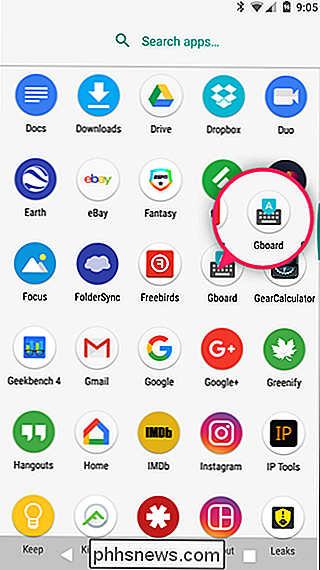
Pokud neaktivovali jste zástupce, žádné starosti. Stačí otevřít libovolnou aplikaci s textovým polem a pak dlouze stisknout tlačítko nalevo od mezerníku. Odtud přesuňte přes ikonu zubu a z okna, které se objeví, zvolte "Nastavení Gboard Keyboard".
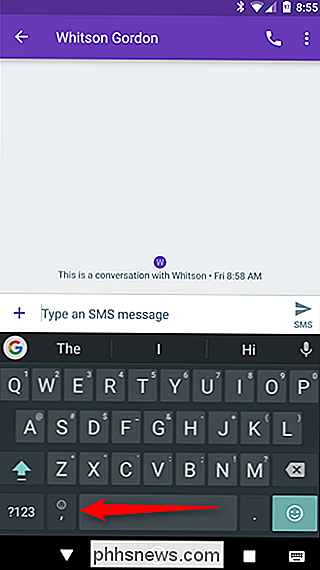
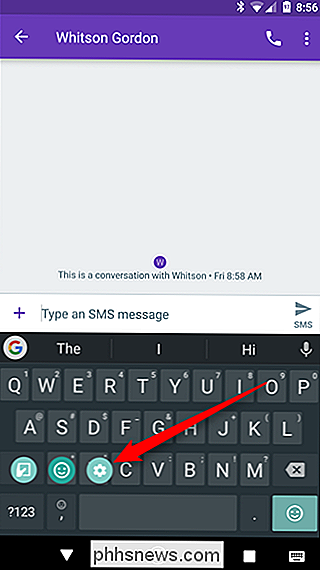
V nabídce Nastavení Gboard klepněte na možnost "Předvolby".
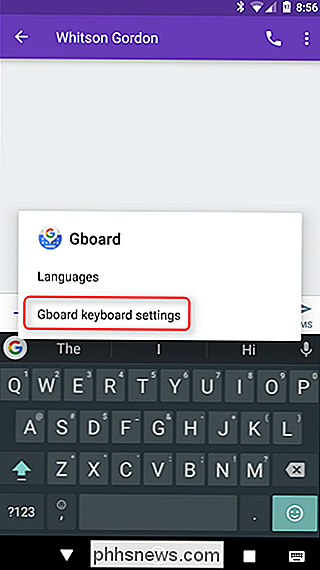
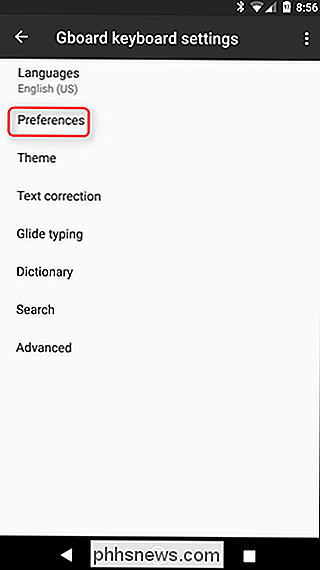
Horní volba v sekci Klíče je " Řádek čísel: "Přepněte toho malého chlápka.
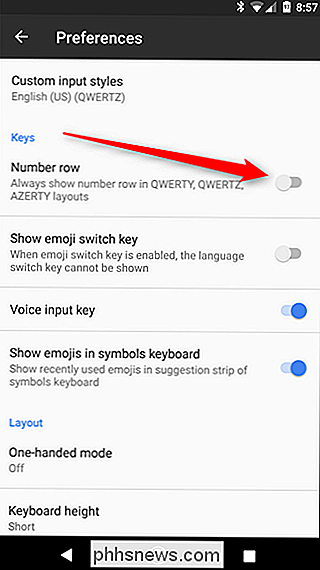
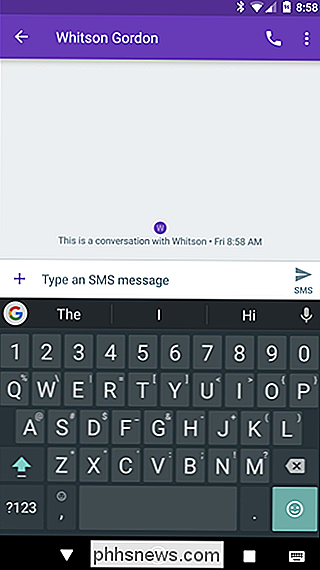
To je docela hodně - řada čísel se bude zobrazovat po celou dobu. Snadné, že? To jo. Ale kdybyste se někdy z toho řádu dostal do špatné situace - koneckonců to zabere víc místa - stačí jen dodržet tyto pokyny, abyste ho mohli vypnout. Boom.

Jak spustit systém Android v systému Windows S AMIDuOS
Existuje stále více způsobů, jak vyzkoušet aplikace pro Android na ploše nebo notebooku Windows. Ale z různých metod, které jsem vzorkoval, žádný kombinovaný úplný přístup k základním funkcím systému Android se snadným přístupem spíše jako AMIDuOS společnosti American Megatrends. SOUVISEJÍCÍ: Jak spouštět Android Apps a hry na ploše Windows s BlueStacks Na rozdíl od programu jako Bluestacks, který je o získání specifické funkce aplikací na ploše, AMIDuOS je kompletní virtuální stroj (většinou) stock Android, znovu vytvářet rozhraní a zkušenosti s plně tablet Android.

Kabelové bezpečnostní kamery a kamery Wi-Fi: Které byste měli koupit?
Existuje mnoho možností, jak si vybrat, pokud jde o domácí kamery. Většina z nich však spadá do jedné ze dvou kategorií: snadno nastavitelná kamera Wi-Fi (jako je Nest Cam) a kabelové sledovací systémy, které se dodávají s krabicí podobnou DVR a hrstku fotoaparátů. kategorie mají své vlastní výhody a nevýhody, ale jeden může být vhodnější pro vaše potřeby než druhý.



